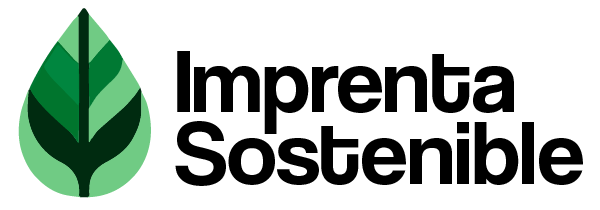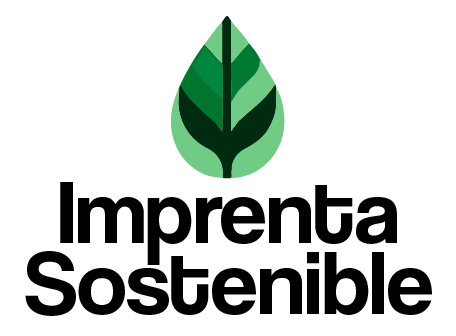Los colores Pantone son un estándar en la industria del diseño gráfico y la impresión, permitiendo una consistencia de color exacta en todos los medios y materiales. En este tutorial, aprenderás cómo incorporar los colores Pantone en tus diseños, garantizando la precisión y coherencia de color en tus proyectos.
¿Qué es el Sistema de Colores Pantone?
El sistema de colores Pantone, también conocido como Pantone Matching System (PMS), es una escala de colores estandarizada utilizada en todo el mundo para asegurar que los colores sean consistentes en diferentes materiales y procesos de impresión.
Ventajas de Usar Colores Pantone
- Consistencia: Los colores Pantone se mantienen uniformes en todos los medios, desde pantallas digitales hasta impresiones físicas.
- Precisión: Permite especificar colores exactos, evitando variaciones de tonalidad.
- Ahorro de Tiempo: Facilita la comunicación de color entre diseñadores, clientes e imprentas.
Pasos para Trabajar con Colores Pantone en tus Diseños
1. Acceder a la Biblioteca de Colores Pantone en Adobe Illustrator o Photoshop
- En Adobe Illustrator:
- Abre tu archivo en Adobe Illustrator.
- Ve a «Ventana» > «Muestras» para abrir el panel de muestras.
- Haz clic en el menú de opciones en la esquina superior derecha del panel de muestras y selecciona «Abrir biblioteca de muestras» > «Libros de color» > «Pantone».
- Elige la biblioteca Pantone que necesites, como «Pantone Solid Coated» o «Pantone Solid Uncoated».
- En Adobe Photoshop:
- Abre tu archivo en Adobe Photoshop.
- Selecciona la herramienta de selección de color.
- Haz clic en el campo de color para abrir el selector de color.
- En la ventana del selector de color, selecciona «Bibliotecas de color» y luego elige el libro de color Pantone deseado.
2. Seleccionar y Aplicar un Color Pantone
- En Illustrator:
- Una vez que hayas abierto la biblioteca de Pantone, simplemente haz clic en un color para añadirlo a tus muestras.
- Selecciona el objeto o texto al que deseas aplicar el color y haz clic en la muestra de color Pantone.
- En Photoshop:
- Usa la herramienta de selección de color y elige el color Pantone de la biblioteca.
- Aplica el color utilizando herramientas como el pincel, la herramienta de relleno, o aplicando el color a formas y texto.
3. Conversión de Colores RGB/CMYK a Pantone
- En Adobe Illustrator:
- Selecciona el objeto con el color que deseas convertir.
- Ve a «Edición» > «Editar colores» > «Convertir a Pantone».
- Illustrator buscará el color Pantone más cercano al color original.
- En Adobe Photoshop:
- Usa el selector de color y navega a la opción «Bibliotecas de color».
- Photoshop mostrará el color Pantone más cercano basado en el valor RGB o CMYK actual.
4. Preparar el Archivo para Impresión
- Asegurarse de que los Colores Pantone Estén Correctamente Aplicados:
- Revisa tu diseño para asegurarte de que los colores Pantone estén aplicados en todas las áreas donde se necesiten.
- Verifica que el nombre del color Pantone aparezca correctamente en la lista de muestras o colores.
- Guardar y Exportar:
- Guarda el archivo en un formato compatible para impresión, como PDF, asegurándote de que los colores Pantone se mantengan intactos.
- Al exportar, verifica las configuraciones de color para asegurarte de que se respeten los valores Pantone.
5. Comunicación con la Imprenta
- Especificar los Colores Pantone en el Archivo:
- Incluye una lista de los colores Pantone utilizados en el archivo para que la imprenta pueda reproducirlos con precisión.
- Pruebas de Color:
- Si es posible, solicita una prueba de color para asegurarte de que los colores Pantone se impriman exactamente como los deseas.
Consejos Adicionales
- Evita Conversiones Innecesarias: Mantén los colores en Pantone desde el principio para evitar cualquier cambio en la tonalidad.
- Utiliza Librerías Actualizadas: Asegúrate de que las librerías de Pantone en tu software estén actualizadas para acceder a la gama completa de colores.
- Entiende la Diferencia entre «Coated» y «Uncoated»: Elige la biblioteca correcta en función del tipo de papel que utilizarás (brillante, mate, etc.).
Conclusión
Trabajar con colores Pantone es esencial para garantizar la precisión y consistencia en tus proyectos de diseño, especialmente en la impresión. Siguiendo estos pasos, podrás integrar y gestionar los colores Pantone de manera efectiva en tus diseños, asegurando que el resultado final cumpla con tus expectativas y las de tus clientes.